これはPro/ENGINEER Wildfire 4.0の設定画面です。以前のバージョンでは、このようにインストール設定画面で起動時のワーキングディレクトリを指定することができました。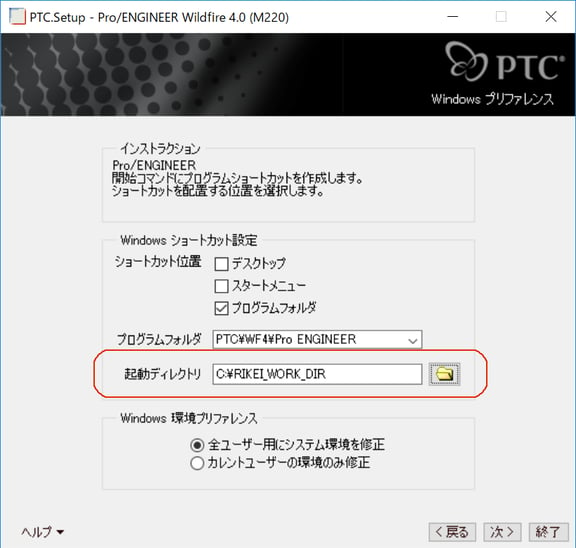
指定方法
ワーキングディレクトリの指定は、起動ショートカットアイコンのプロパティでおこないます。
- 起動ショートカットを右クリックしてメニューから「プロパティ」を選択します。
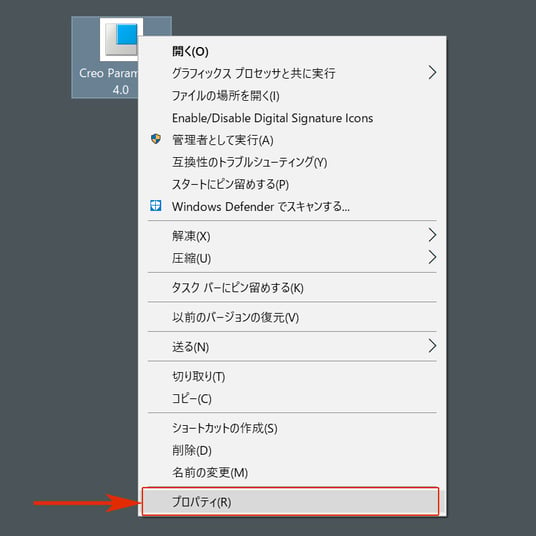
- プロパティ内の「作業フォルダ」に起動時のワーキングディレクトリを記述してOKボタンで閉じます。
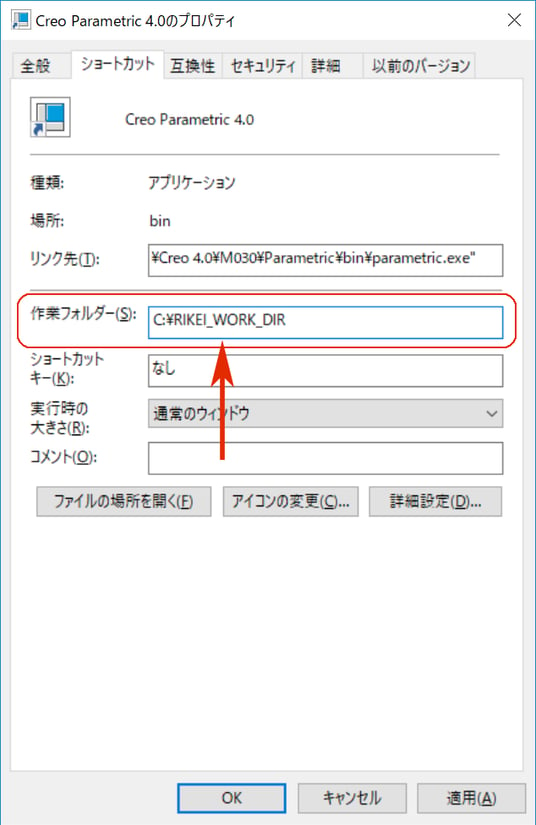
- 修正したショートカットアイコンを使用してCreo Parametricを起動すると、起動直後のワーキングディレクトリは「作業フォルダ」指定した位置になります。


